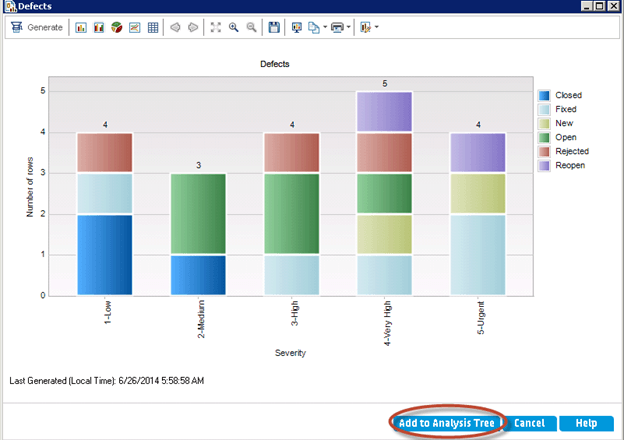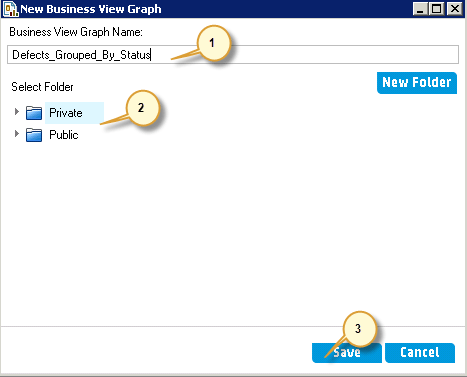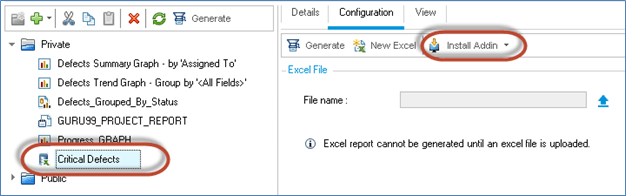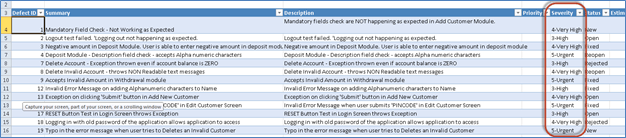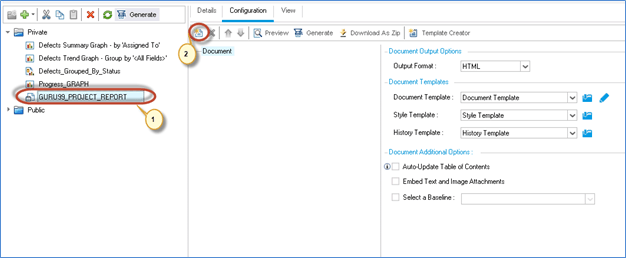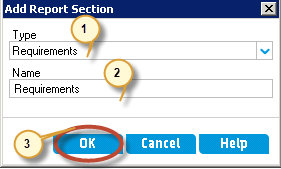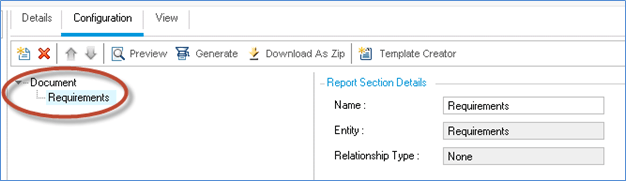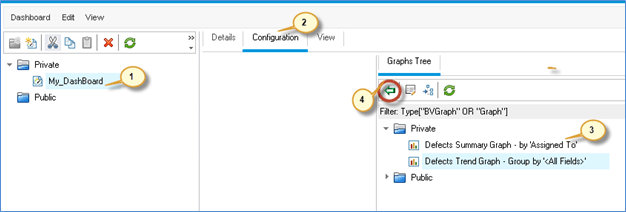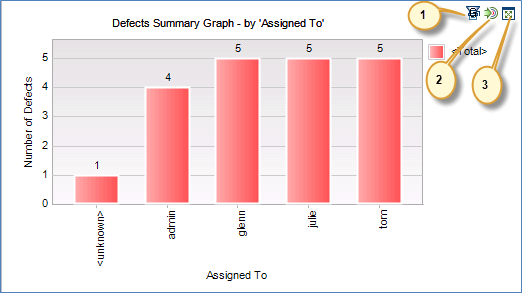Irányítópult, jelentések és elemzés a HP ALM-ben (Quality Center)
- Az ALM lehetővé teszi a felhasználók számára, hogy a szoftverfejlesztési folyamat során bármikor jelentéseket és grafikonokat készítsenek.
- Az ALM-ben található projektjelentések lehetővé teszik a felhasználók számára, hogy testreszabott jelentéseket tervezzenek és állítsanak elő a projektinformációk elérése révén, amelyek segítenek az érdekelt feleknek megalapozott döntések meghozatalában.
- A felhasználó grafikonokat vagy projektjelentéseket hozhat létre az Elemzési nézet modulban. A grafikonokat és jelentéseket az Elemzési nézet modulba is elmenthetik későbbi hivatkozás céljából.
Elemzési nézet
Az elemzési nézet modul lehetővé teszi a felhasználók számára az elemzési elemek, például grafikonok, projektjelentések és Excel-jelentések létrehozását, kezelését és megtekintését.
Entitásgrafikon: Az ALM lehetővé teszi a felhasználók számára, hogy grafikonokat hozzanak létre bizonyos entitástípusok, például követelmények, tesztek, tesztpéldányok, tesztfutások vagy hibák alapján. Minden entitáshoz különböző grafikontípusok állnak rendelkezésre, amelyeket alább sorolunk fel.
A leggyakrabban használt grafikonok a
- Követelménylefedettségi grafikon
- Követelmény összefoglaló grafikon
- Tesztkészlet összefoglaló grafikonja
- Hiba előrehaladási grafikonja
- Hibaösszefoglaló grafikon
- Hibás életkor grafikonja.
Most hozzunk létre egy entitásgráfot a „Hibaösszegzés” kritériumok alapján.
Step 1) Lépjen az „Irányítópult” fülre.
- Válassza az Elemzési nézet lehetőséget
- Kattintson az „Új” gombra.
- Válassza a "Grafikon varázsló" lehetőséget
Step 2) Hozzuk létre az „Entitásgráfot”. Létrehozhatunk egy Üzleti nézet grafikont is, és kattintson a „Tovább>” gombra.
Step 3) A „Select Entity Type” párbeszédablak megjelenik a felhasználó számára.
- Válassza ki azt az entitást, amelyhez a grafikont meg kell jeleníteni
- Válassza ki a grafikon típusát.
- Kattintson a „Tovább” gombra.
Step 4) A varázsló lehetővé teszi projektek kiválasztását is. A felhasználónak lehetősége van ugyanazt a grafikonkonfigurációt hozzáadni a projektekhez.
Step 5) A varázsló lehetővé teszi egy szűrési feltétel megadását is. Ha NINCS alkalmazott szűrő, akkor a grafikon a Hibák modulban elérhető összes adat figyelembevételével jön létre.
Megjegyzés: A szűrő egy adott kiadásra/ciklusra alkalmazható. Ha NINCS szűrő van beállítva, a grafikon varázsló az összes eddig közzétett hibát figyelembe veszi.
Step 6) A varázsló lehetővé teszi a felhasználó számára, hogy egy adott mező szerint válassza ki az X-tengelyt és a csoportosítást, majd kattintson a „Befejezés” gombra.
Step 7) A grafikon a felhasználó által a Graph varázslóban beállított feltételek szerint jön létre. Hozzáadhatjuk az Analysis Tree-hoz, így csak frissíteni tudjuk a diagramot, hogy megkapjuk az aktuális állapotot.
Step 8) A „Hozzáadás az elemzési fához” gombra kattintva megnyílik a mentési párbeszédpanel.
- Írja be a grafikon nevét
- Válassza ki azt a mappát, ahová a felhasználó menteni szeretné a grafikont
- Magán – A grafikon az aktuális felhasználói profilhoz kerül mentésre. Mások nem férhetnek hozzá ugyanahhoz
- nyilvános – A generált grafikon MINDEN projektfelhasználó számára látható lenne.
- Kattintson a „Mentés” gombra.
Step 9) A grafikon az alábbiak szerint kerül hozzáadásra az elemzési fához.
Üzleti nézet grafikonja
Az üzleti nézet grafikonja csak azokat a projektentitásmezőket tartalmazza, amelyek üzleti szempontból hasznos információkat jelenítenek meg.
Az üzleti nézetek vagy egyedi entitásokon, például Követelményen vagy Hibákon alapulhatnak, vagy az entitások közötti összetettebb kapcsolatokon, például Hibák kapcsolt követelményekkel/hibák összekapcsolt tesztekkel.
Jóllehet magas szinten az üzleti nézet és az entitásgráf ugyanazt nézi, ezen a ponton engedje meg, hogy megértsük az entitásgráf és az üzleti nézet grafikonja közötti alapvető különbségeket.
| Entitásgráf | Üzleti nézet grafikonja |
|---|---|
| Ez a grafikon szigorúan csak egy típusú entitáshoz (hiba vagy követelmény vagy teszt) kapcsolódik az ALM-ben | Ez a grafikon vagy egyetlen entitáson, vagy a közötti kapcsolatokon alapul Disszidál és Követelmény vagy hiba és tesztek |
| Az érintett mezők azok, amelyek az adott entitáson belül vannak. | Az érintett területek azok, amelyek üzleti szempontból hasznos információkat jelentenek. |
Step 1) Kattintson a „+” gombra, és válassza a „Grafikon varázsló” lehetőséget.
Step 2) Válassza ki az Üzleti nézet diagramot, majd kattintson a „Tovább>” gombra.
Step 3) Válassza ki a Hibákat a szűrési feltételek közül, majd kattintson a „Tovább>” gombra.
Step 4) Használja az aktuális projektadatokat a grafikon létrehozásához, majd kattintson a „Tovább>” gombra a folytatáshoz.
Step 5) Szűrjünk a súlyosság alapján, és kattintsunk a „Tovább>” gombra.
Step 6) Adja meg az "X-tengely" és a Csoportosított mezők feltételeit, majd kattintson a "Befejezés" gombra.
Step 7) A grafikon a kiválasztott kritériumok alapján jön létre. Kattintson a "Hozzáadás az elemzési fához" gombra.
Step 8) Megjelenik a mentés párbeszédpanel, ahol a felhasználók elmenthetik a generált grafikont.
- Írja be a grafikon nevét
- Válassza a "Privát" vagy a "Nyilvános" lehetőséget
- Kattintson a „Mentés” gombra.
Step 9) A létrehozott grafikont a rendszer az Elemzőfába menti az alábbiak szerint.
Gyors entitásgrafikonok generálása
Step 1) Az entitásgráf a Graph varázsló végrehajtása nélkül is előállítható. Gyorsgrafikont a '+' ikonra kattintva az 'Új grafikon' lehetőségre kattintva hozhat létre.
Step 2) Megjelenik az Új grafikon párbeszédpanel.
- Válassza ki az entitást
- Grafikon típusa
- Grafikon neve
- Kattintson az 'OK' gombra.
Step 3) A Created Graph lehetővé teszi a felhasználók számára, hogy igényeik szerint módosítsák a konfigurációt. Kiválasztottuk a hibaszámlálást az Y tengelyen, és csoportosítottuk az „Állapot” alapján.
Step 4) Kattintson a „Nézet” fülre a megadott feltételekhez tartozó grafikon létrehozásához.
Excel jelentés generálása
- A tesztelők Excel-jelentéseket is készíthetnek üzleti nézetek alapján, amelyek csak azokat a projektentitásmezőket tükrözik, amelyek üzleti szempontból hasznosak.
- A jelentések létrehozása és konfigurálása az in Microsoft Excel, majd feltöltötte az Elemzésnézet modulba.
Step 1) Kattintson az „Új hozzáadása” gombra, és válassza az „Új üzleti nézet Excel-jelentés” lehetőséget.
Step 2) Írja be a jelentés nevét, majd kattintson az „OK” gombra.
Step 3) Kattintson a "Kiegészítő telepítése" gombra.
Step 4) A telepítés állapota az alábbiak szerint jelenik meg a felhasználó számára.
Step 5) Az OpenMS Excel és az egyik új lapot „HP ALM” néven talál. Válassza a „HP-ALM” lehetőséget, majd kattintson a „Bejelentkezés” gombra.
Step 6) Megnyílik az ALM bejelentkezési párbeszédpanel.
- Írja be a bejelentkezési nevet.
- Írd be a jelszót.
- Kattintson a "Hitelesítés" gombra.
- Válassza ki a Domaint.
- Válassza ki a Projektet.
- Kattintson a „Bejelentkezés” gombra.
Step 7) Most,
- Kattintson a 'Hozzáadás' gombra.
- Megnyílik a Munkalap hozzáadása párbeszédpanel. Válassza a „Hibák” lehetőséget, mert „Magas” / „Nagyon magas” és „Kritikus” hibajelentést szeretnénk generálni.
- Kattintson az "OK"
Step 7) Az Excel jelentés az összes hibalistával készül, és a felhasználó beállíthatja ugyanazt.
- Kattintson a „Szűrő” fülre a Munkalap konfigurációjában.
- Kattintson a „Súlyosság” mezőre.
Step 8) Megnyílik a „Szűrőfeltétel kiválasztása” párbeszédpanel.
- Válassza ki a Szűrő feltételt
- Kattintson az "OK"
Step 8) Most ugyanezt el kell mentenünk az általunk készített Excel jelentéshez.
Kattintson a „HP ALM” fülre, majd a „Mentés ALM-be” gombra.
Step 9) Megnyílik a „Vállalkozási nézet Excel jelentés mentése” párbeszédpanel.
- Adja meg a jelentés nevét
- Válassza ki ugyanazt a jelentést, amelyet a 2. lépésben készítettünk.
- Kattintson a „Mentés” gombra.
Step 10) Megnyílik a Mentés megerősítése párbeszédpanel. Kattintson az „Igen” gombra a folytatáshoz. Ez a párbeszédablak megjelenik, amikor a felhasználó megpróbálja felülírni a már létrehozott párbeszédpanelt.
Megjegyzés: Az ALM a meglévő Excel-jelentés felülírását kéri, mivel ugyanazt a jelentésnevet választottuk, mint amit a 2. lépésben hoztunk létre. A 2. lépésben a jelentés NEM lett konfigurálva és betöltve, hanem csak a jelentés helyőrzője volt. Csak ennek a lépésnek a végrehajtása után áll rendelkezésre az Excel jelentés a felhasználó számára, hogy elkészítse és elmentse Excel formátumban.
Step 11) Most a felhasználó létrehozhatja a jelentést az ALM-ből. Kattintson a „Létrehozás” gombra.
Step 11) Most a jelentés a felhasználó által beállított feltételek alapján jelenik meg.
Megjegyzés: A frissített jelentést a felhasználó az excel jelentés újragenerálásával kaphatja meg, ha hiányosságok hozzáadása vagy törlése történik, vagy ha a hiba súlyossága megváltozik.
Projektjelentés készítése
- A projektjelentések lehetővé teszik a felhasználók számára, hogy részletes jelentéseket készítsenek, amelyek egy adott projektre vonatkozó információkat tartalmaznak.
- A felhasználók szakaszokat és alszakaszokat is meghatározhatnak egy adott ALM-entitás minden egyes listázási rekordjához.
- A felhasználók testreszabhatják az egyes szakaszok elrendezését és sablonformátumát.
- A Projekt jelentés HTML formátumban generálható, Microsoft Word, vagy PDF formátumok.
Step 1) Új projektjelentés létrehozásához kattintson a „+” ikonra az Elemző modulban, és válassza az „Új projektjelentés” lehetőséget.
Step 2) Megnyílik az új projekt Jelentés párbeszédpanel. Írja be a projekt nevét, és kattintson az „OK” gombra.
Step 3) A változások az alábbiak szerint megjelennek a képernyőn
- A projektjelentés elkészül.
- Kattintson a „Jelentésszakasz hozzáadása” gombra.
Step 4) Megjelenik a jelentés szakasz hozzáadása párbeszédpanel.
- A felhasználónak meg kell adnia a felvenni kívánt szakasz típusát
- Írja be a szakasz nevét
- Kattintson az 'OK' gombra.
Step 5) A Követelmény rész most hozzáadásra került a jelentéshez.
Step 6) Most hozzáadjuk a tesztjelentés részt.
- Kattintson a "Jelentésszakasz hozzáadása" gombra.
- Válassza ki a "Jelentés típusa" elemet, amelyet a "Jelentésszakasz hozzáadása" párbeszédablakban kíván beilleszteni
- Adja meg a jelentésszakasz nevét.
- Kattintson az 'OK' gombra.
Step 7) A „Tesztek” nevű jelentésszakasz az alábbiak szerint kerül hozzáadásra.
Step 8) Hasonló módon hozzon létre egy szakaszt a hibákhoz, és a végső jelentés elrendezése az alábbiak szerint alakul. A hozzáadást követően kattintson a „Létrehozás” gombra.
Step 9) A jelentés a szerverhez való csatlakozással jön létre.
Step 10) A projektjelentés a felhasználó által meghatározott módon jön létre. A felhasználó elmentheti a projekt jelentést a generált ablakból. Ha a generált formátum doc vagy docx, akkor az MS wordből menthető. Ha a kiválasztott fájlformátum HTML, mentse el a megfelelő böngészőből. Ha az elkészített jelentés PDF formátumú, mentse el a PDF olvasóból.
Mindent a műszerfalról
- Ez a modul segít a felhasználóknak egy irányítópult-oldal megtervezésében azáltal, hogy igényeik alapján grafikonokat választanak ki és rendeznek el az oldalon.
- Ez a modul nagyon hasznos az érdekeltek/projektvezetők számára, hogy gyors pillanatképet kapjanak a projekt állapotáról.
Step 1) Irányítópult-oldal létrehozásához,
- Kattintson az Irányítópult nézet elemre
- Kattintson az „Új irányítópult-oldal” ikonra
- Megnyílik az Új irányítópult-oldal párbeszédpanel. Írja be az irányítópult oldalának nevét.
- Kattintson az 'OK' gombra.
Step 2) A létrehozott irányítópult az alábbiak szerint jelenik meg.
- A létrehozott irányítópult oldal
- Kattintson a „Konfiguráció” gombra.
- Megjelenik a Graph Tree, ahonnan a felhasználó kiválaszthatja az összes grafikont
- Adja hozzá az irányítópult oldalához a „<=” gombra kattintva.
Step 3) A konfigurációnak most meg kell jelennie a kiválasztott grafikonoknak.
Step 4) Válassza a Nézet lapot a kiválasztott grafikon megjelenítéséhez.
Step 5) Ismerjük meg az egyes grafikonok jobb oldalán megjelenő ikonokat.
- Grafikon létrehozása – A változtatások után létrehozza/frissíti a grafikont.
- Lépjen a Grafikonelemző fára – Az irányítópultról a felhasználó az elemzési fához jut.
- Grafikon megtekintése teljes képernyőn – Teljes képernyős módban jeleníti meg a grafikont.
Videó a grafikonokról
Kattints itt ha a videó nem érhető el
Összegzésként
- A Minőségi Központ jelentéseket és grafikonokat biztosít, amelyek segítenek az elemzésben, a tesztelés megfigyelésében és a gyors ellenőrzési döntések meghozatalában.
- A szabványos jelentések és grafikonok, például az Összegzés, a Haladás és a Trend minden modulban elérhetők
- A Minőségközpont lehetővé teszi a jelentések igény szerinti testreszabását.